登录
- 微信登录
- 手机号登录
微信扫码关注“汇帮科技”快速登录
Loading...
点击刷新
请在微信【汇帮科技】内点击授权
300秒后二维码将过期
二维码已过期,点击刷新获取新二维码
登录
登录
其他登录方式
修改日期:2025-11-01 15:00
为什么我们需要转换音频格式?
在日常生活中,我们可能会遇到各种各样的音频文件格式,比如MP3、WAV、AIFF等等。有时候,为了满足特定的需求或者设备的要求,我们需要将音频文件从一种格式转换为另一种格式。今天我们要聊的就是如何将常见的MP3格式转换成专业的AIFF格式。
你是不是也有过这样的烦恼:想用专业软件编辑音乐,却发现文件格式不兼容?或者是想保存高质量的无损音效,却不知道该怎么操作?别担心!这篇文章就手把手教你几种简单又实用的方法,让你轻松完成MP3格式转换。

如何将MP3文件转换成AIF格式 ,mp3歌曲转换的四个方法
软件名称:汇帮音频大师
下载地址:https://www.huibang168.com/download/W0GN9r611Z7w
步骤1:启动软件
打开你的“汇帮音频大师”软件,在主界面找到【音频转换】选项并点击进入。
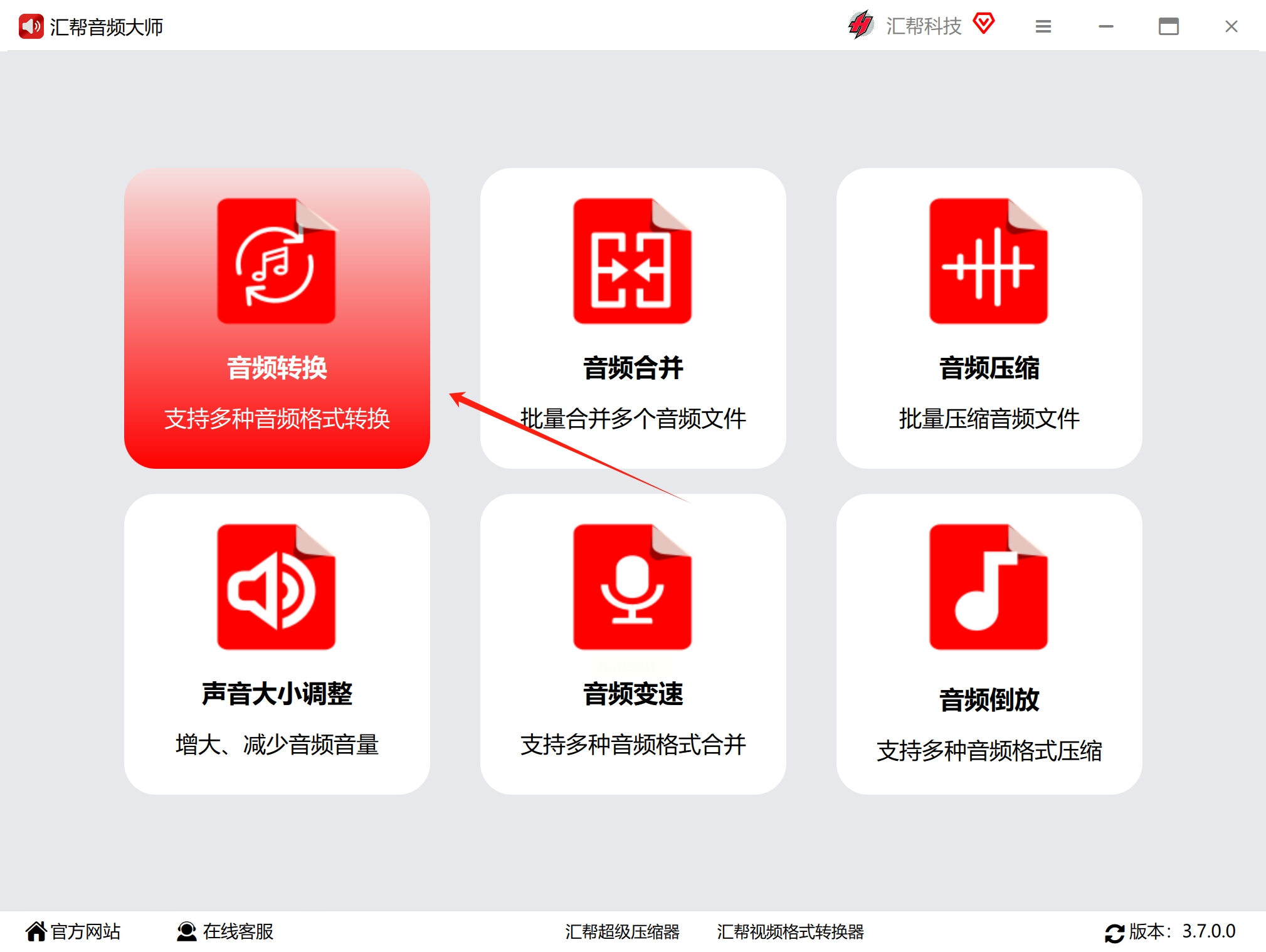
步骤2:添加文件
把要转的MP3文件直接拖到软件里,或者点击界面上方的【添加】按钮选择文件。这样操作起来更方便哦!
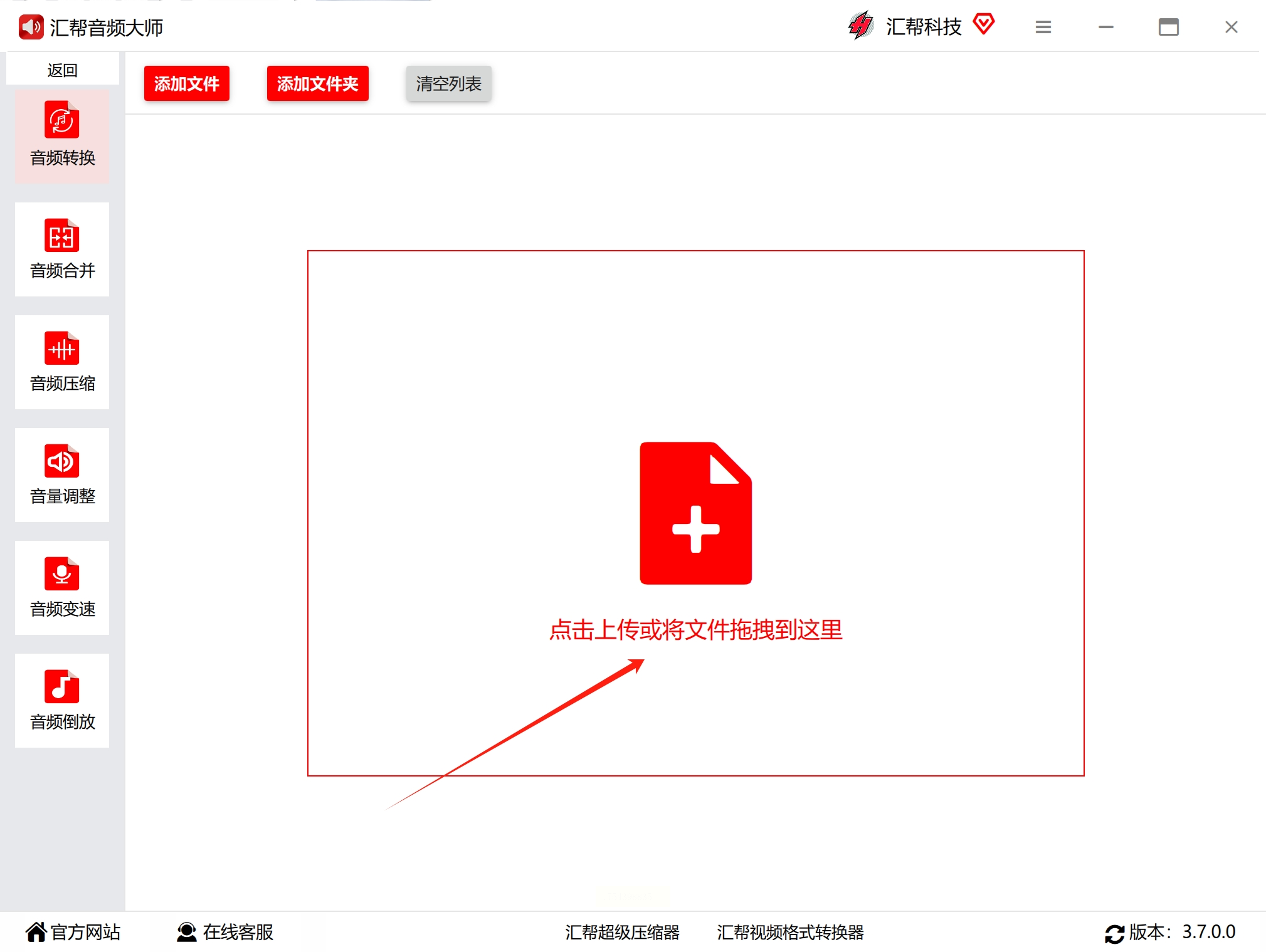
步骤3:设置输出格式
在底部的导出格式选项中选“AIFF”,然后保持默认的声道和比特率设置就行,不用刻意调整。
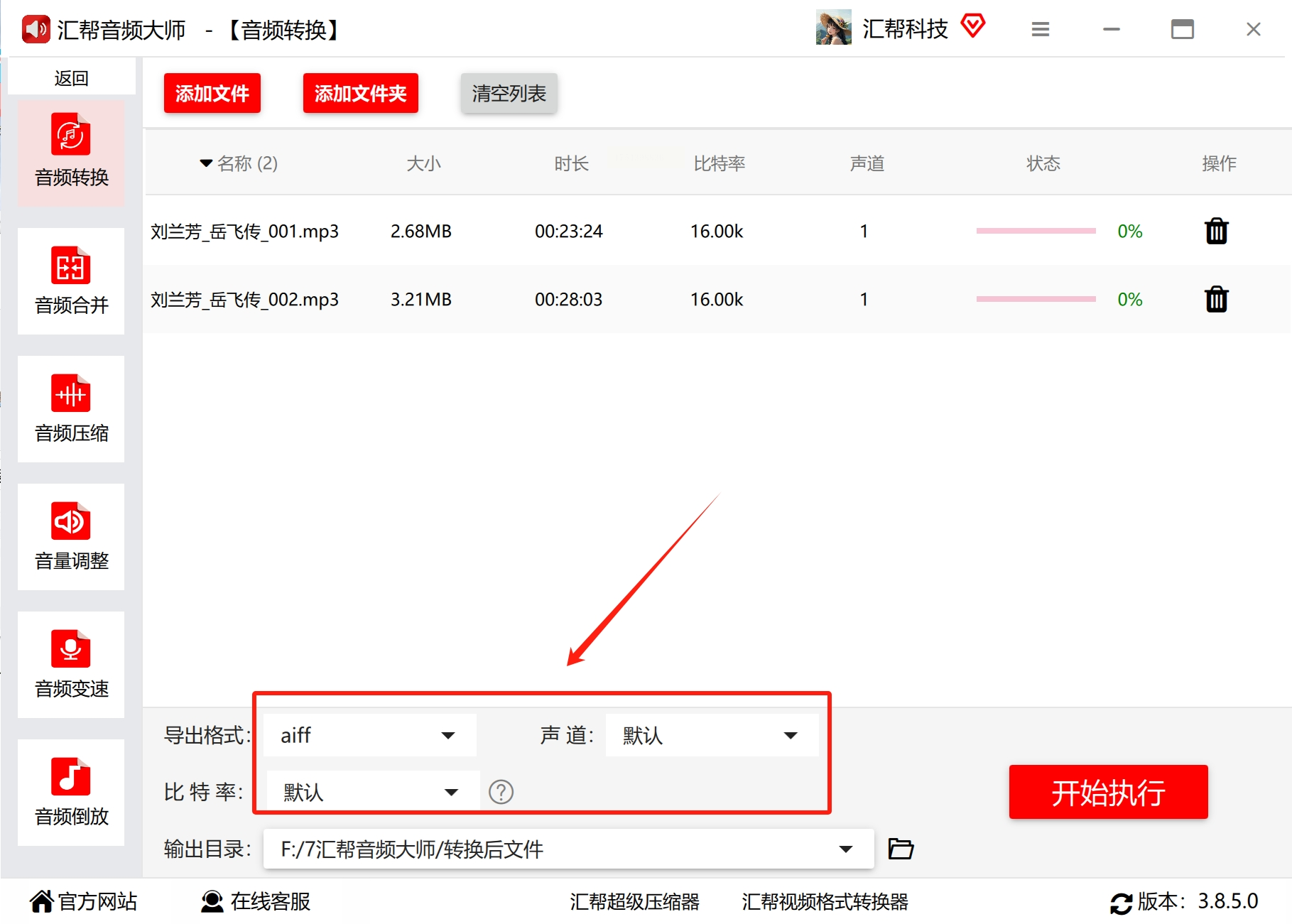
步骤4:选择保存位置
软件会自动帮你设定一个默认的文件夹,用来存放转换后的AIFF文件。如果不介意文件存放的位置,可以直接用这个;如果有特殊需求,也可以手动修改路径。
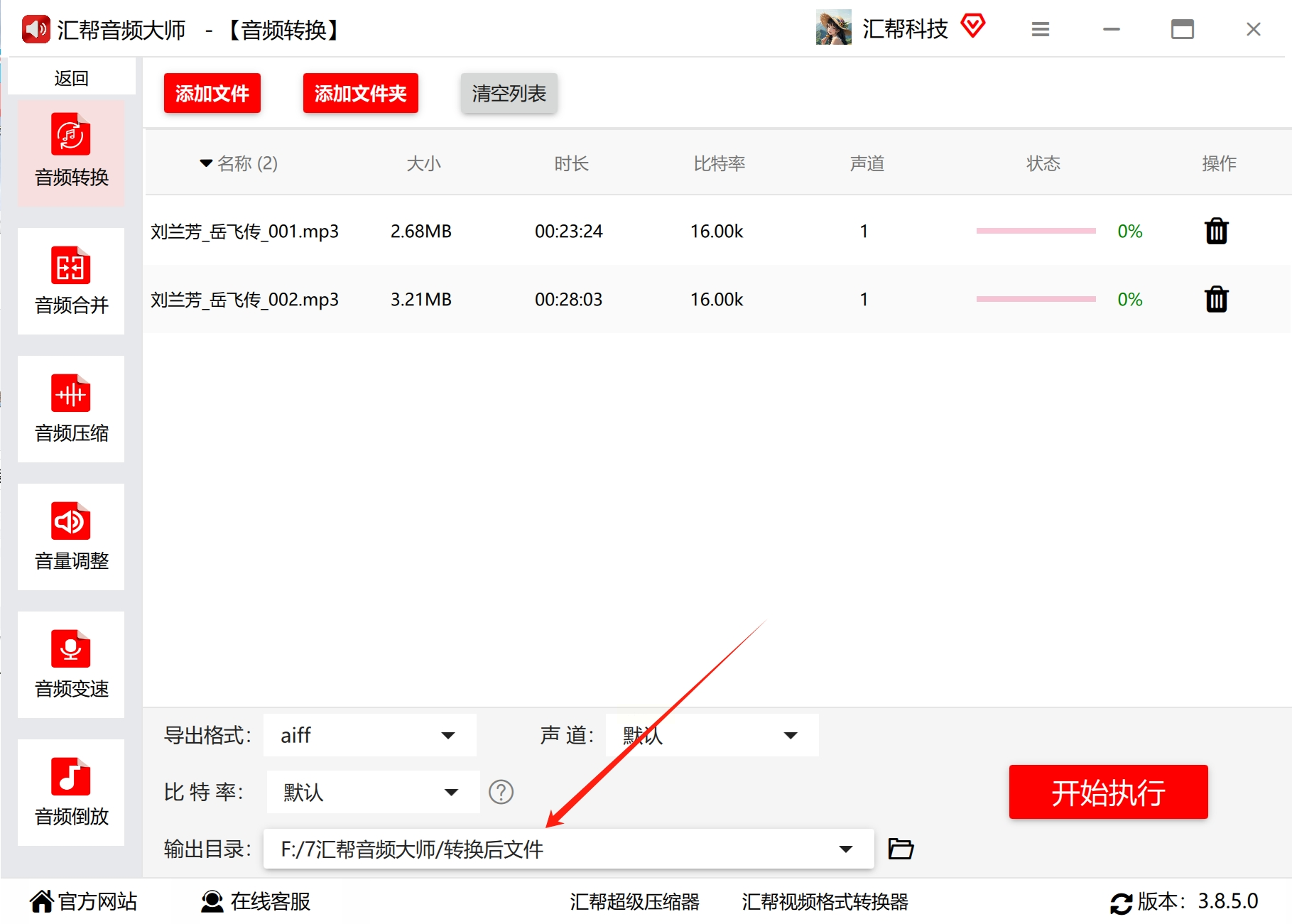
步骤5:启动转换
点击【开始转换】按钮后,耐心等待一下,等进度条走完了,你的AIFF文件就准备好了!
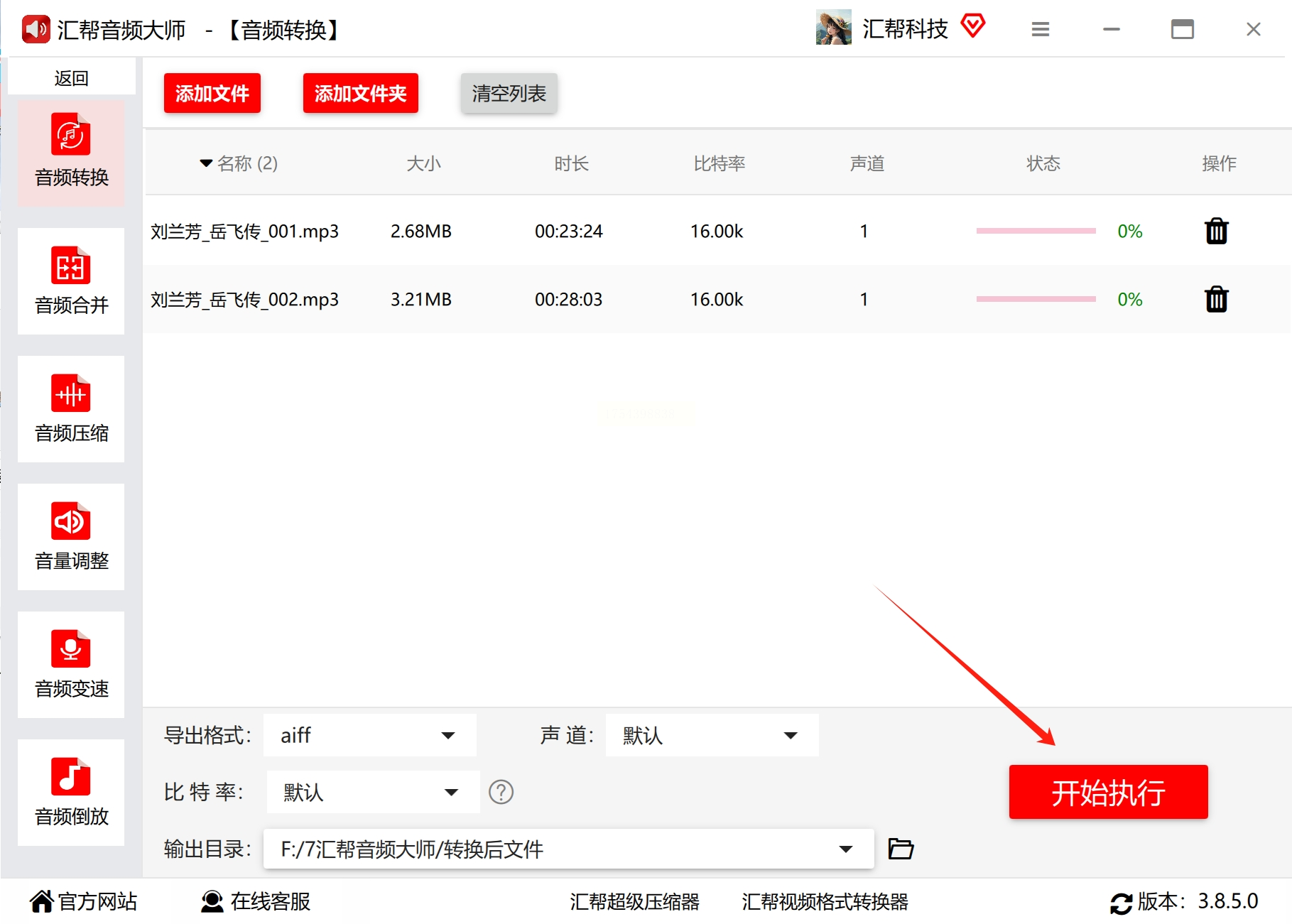
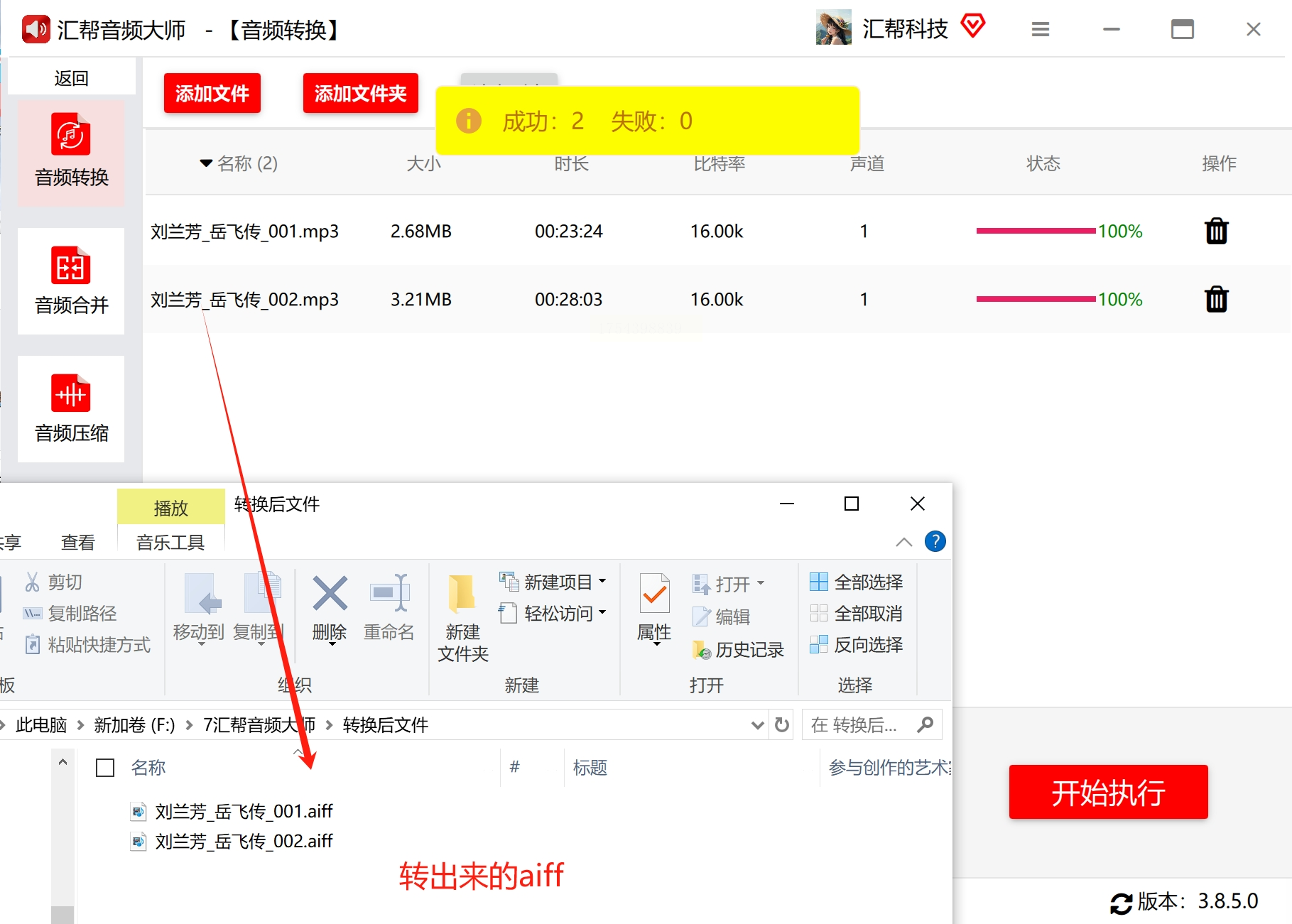
步骤1:打开软件
首先,从你的电脑中找到并双击打开AiffConverter软件。界面会很简洁,主要区域就是用来添加文件的地方。
步骤2:导入MP3文件
点击界面上的【添加文件】按钮,选择你想要转换的MP3文件。如果有多个文件想一起转,也可以一次性全部选中添加进来。
步骤3:设置输出格式
在软件下方的【输出格式】选项里,选择“AIFF”作为目标格式。这里还有一个贴心的小功能,“保留ID3标签”,这个勾不勾其实看你的需求,如果不希望丢失歌曲信息的话可以勾上。
步骤4:开始转换
一切准备就绪后,点击【开始转换】按钮就行了!软件支持同时转换最多50个文件,特别适合批量处理,节省时间。
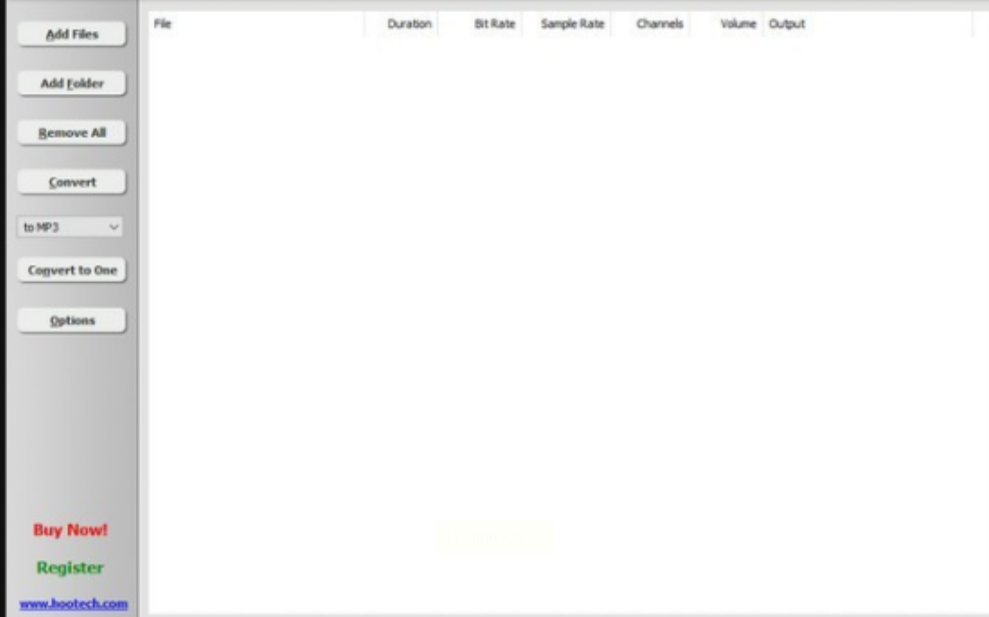
步骤1:选择模式
打开软件后,在菜单栏中找到【音频】选项,然后点开里面的【AIFF】转换模式。
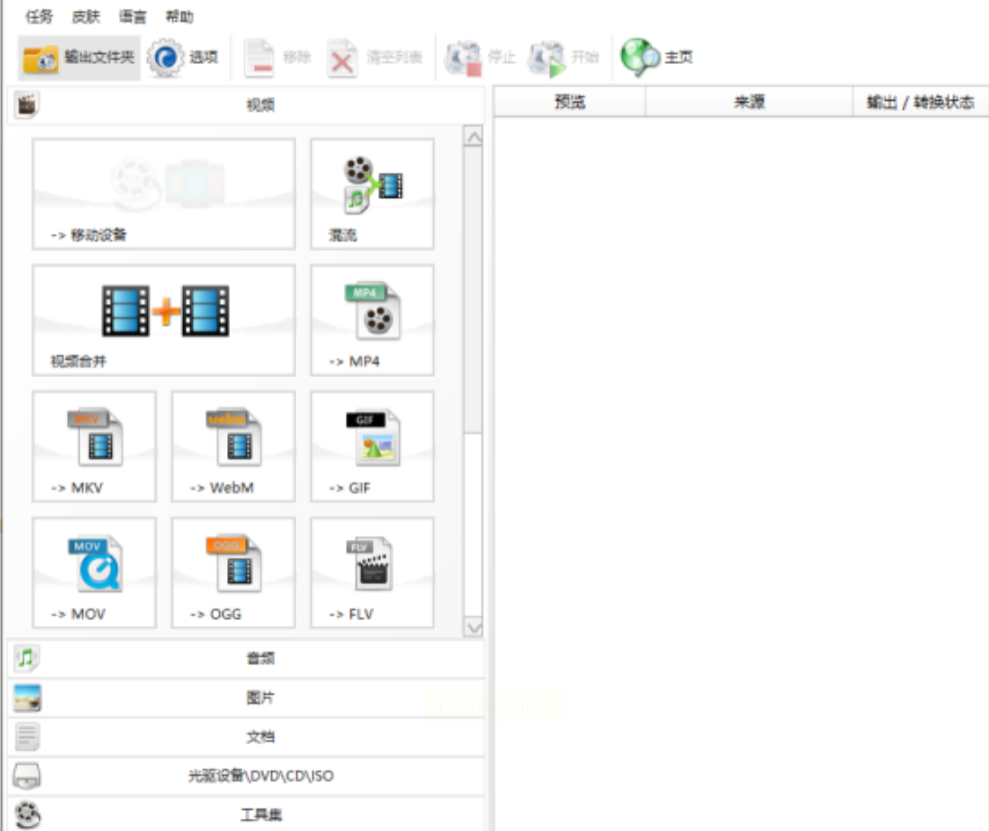
步骤2:添加文件
点击【添加文件】按钮,导入你的MP3文件。如果需要批量处理多个文件,也可以直接拖进来。
步骤3:设置参数
在右侧的参数设置里,建议将比特率调到192kbps及以上,这样能保证音质不会下降太多。
步骤4:开始转换
一切设置好之后,点击【开始】按钮。软件会自动处理文件,并在完成后提示你导出位置。
步骤1:打开软件
双击启动小金格式转换器,在主界面找到“音频格式转换”功能,点击进去。
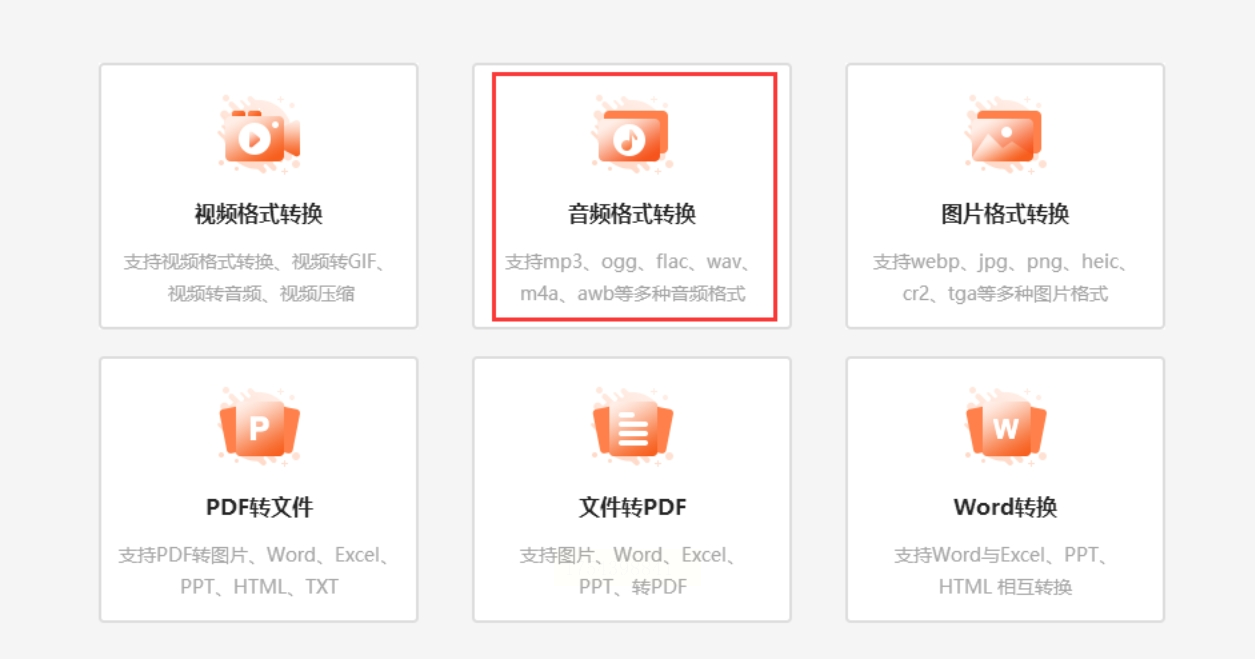
步骤2:添加文件
点击【添加文件】或【添加文件夹】按钮,把需要转换的MP3文件加进来。如果是多个文件,可以直接一次性导入。
步骤3:选择输出格式
在导出格式选项中选“aiff”,然后保持默认的音频参数设置不用修改。
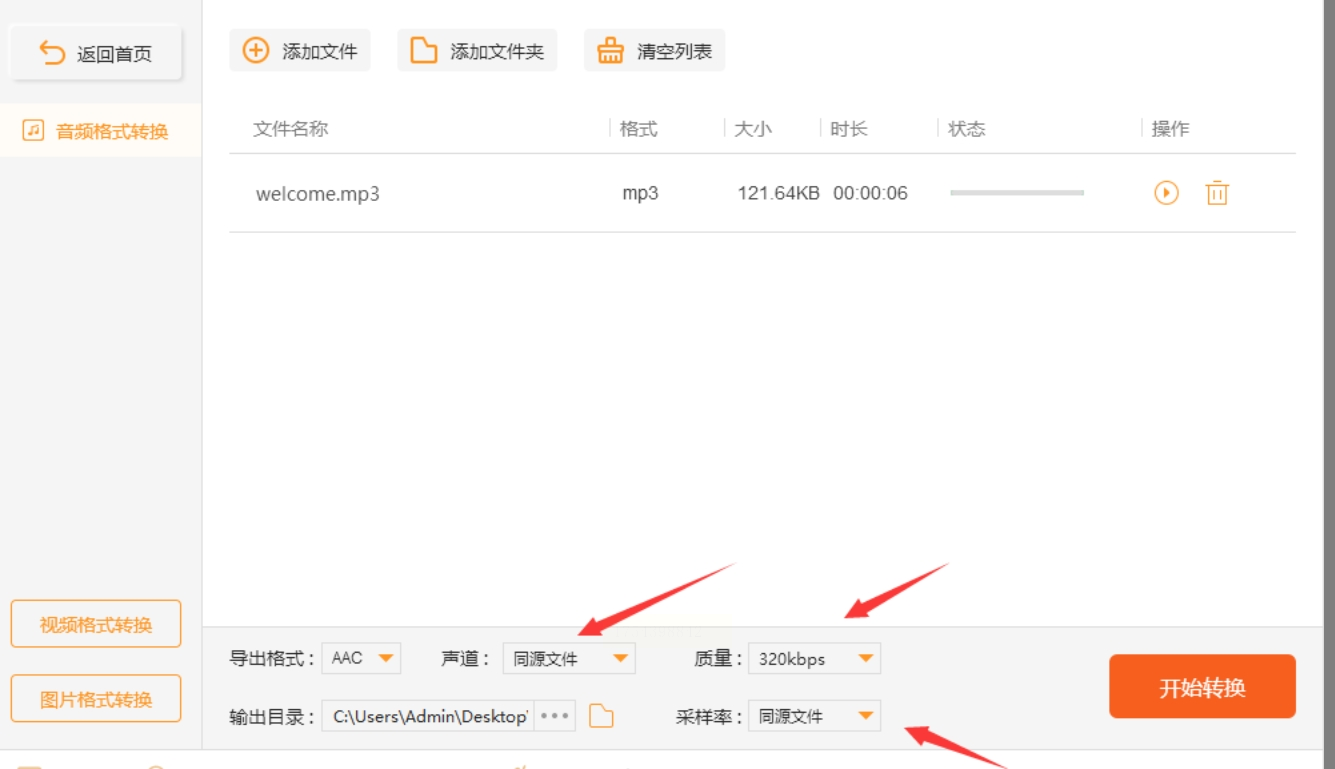
步骤4:设置保存路径
软件会有默认的保存位置,如果不介意的话可以直接用;如果有其他需求,也可以手动指定一个文件夹。
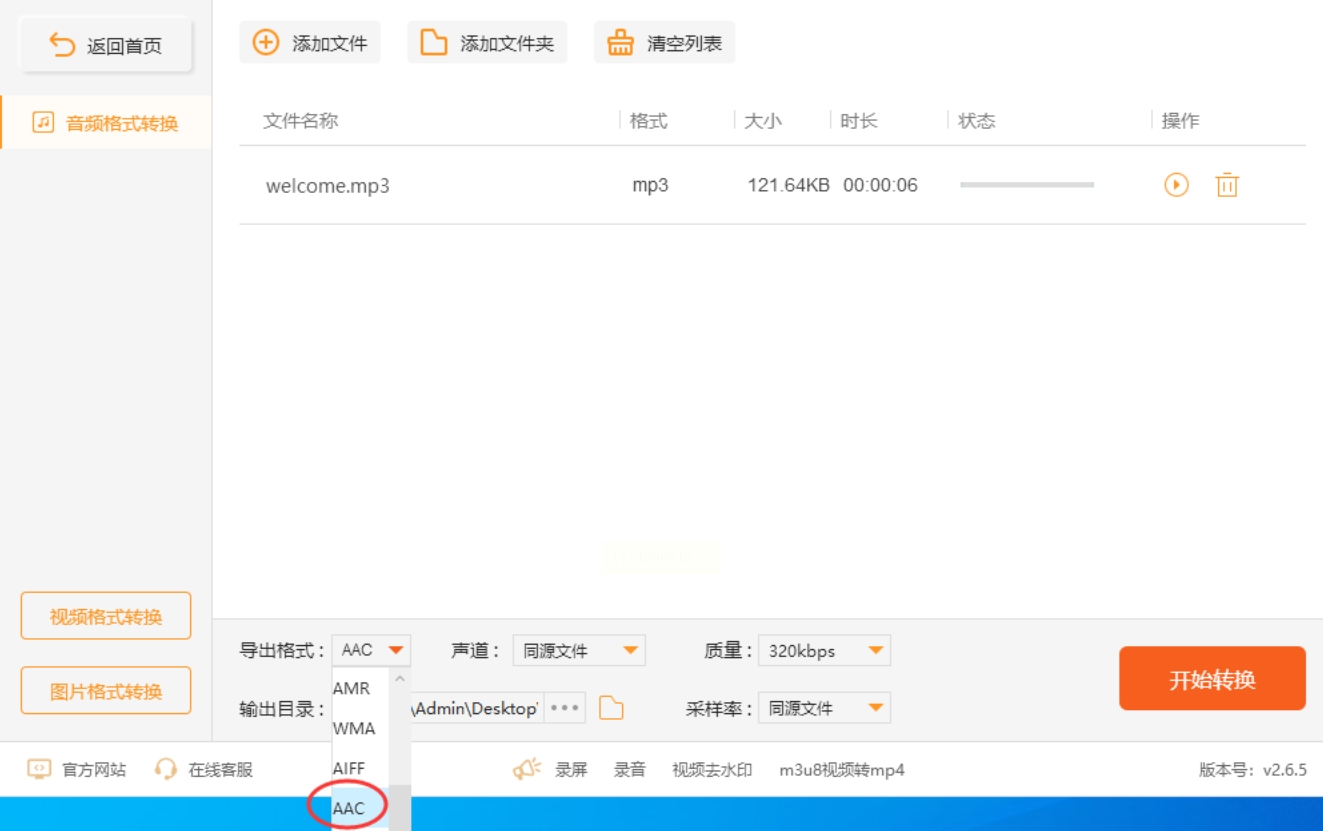
步骤5:开始转换
所有设置都完成后,点击右下角的【开始转换】按钮。等待几秒钟后,软件就会完成处理,并提示你文件已经导出成功。

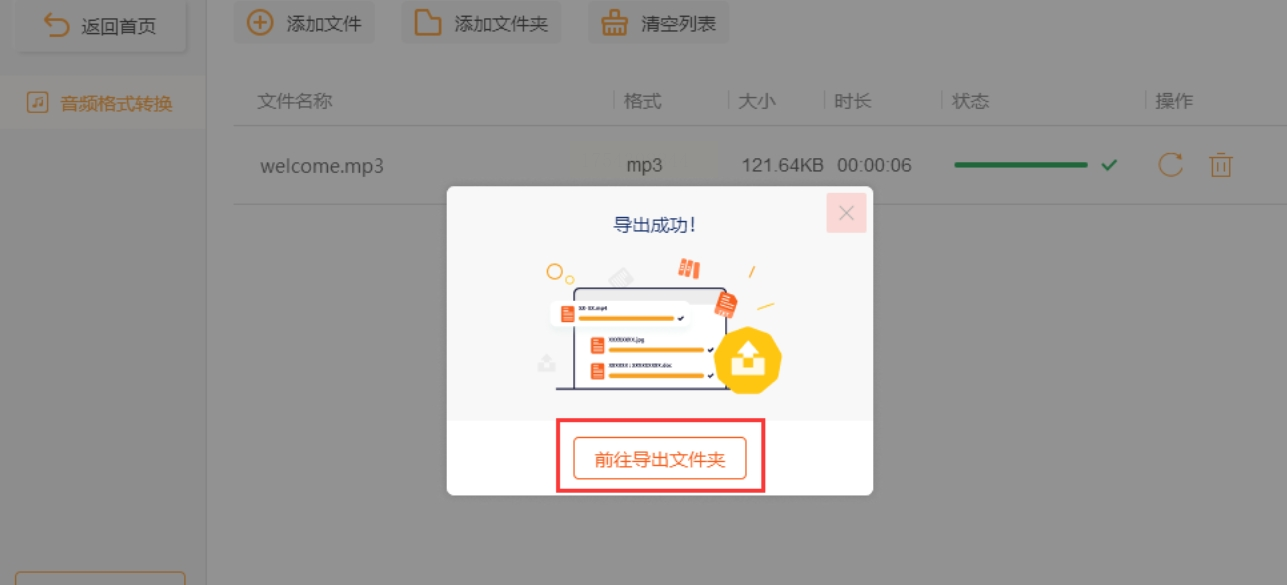
这里就是四种将MP3转成AIFF格式的具体方法啦!每一种方式都有它的优缺点,你可以根据自己的实际需求来选择最适合的那个。
注意事项:
1. 保持音质:在转换过程中建议不要降低比特率,这样能保证音频的质量不打折扣。
2. 文件管理:转换完成后记得检查一下保存路径,避免找不到文件或者不小心覆盖重要资料。
3. 软件兼容性:不同的软件可能会有不同的操作界面和设置选项,使用前可以先看看是否有特别需要注意的地方。
通过这篇文章,希望大家能对AIFF格式有更深入的了解,并且掌握几种实用的转换方法。其实,音频格式转换看起来复杂,但只要掌握了正确的步骤,就能轻松搞定!如果在操作过程中遇到什么问题,也可以在评论区留言,我们会尽量帮你解答。
如果想要深入了解我们的产品,请到 汇帮科技官网 中了解更多产品信息!
没有找到您需要的答案?
不着急,我们有专业的在线客服为您解答!

请扫描客服二维码